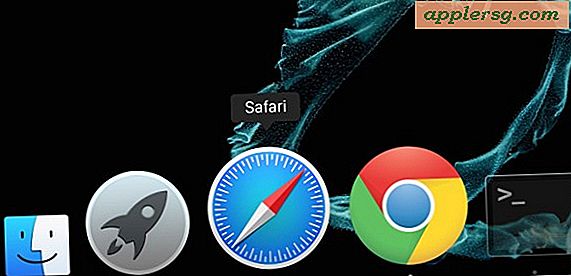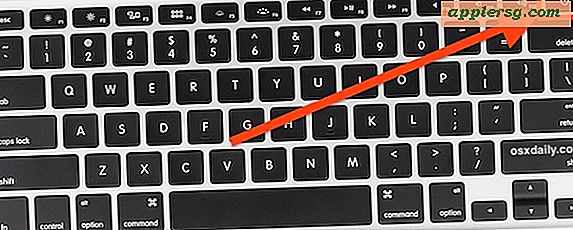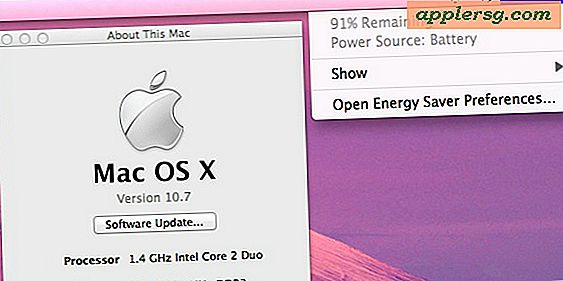Hoe kan ik Back & Forward-knoppen weergeven in Safari voor iPhone
 Moderne versies van iOS veranderden hoe Safari eruitziet wanneer een webpagina wordt geladen, met name op de iPhone en iPod touch. Om schermruimte op deze apparaten te besparen, verdwijnen alle navigatieknoppen van Safari automatisch zodra u door een webpagina bladert en uw standaard functies voor terug en vooruit verbergen en andere knoppen verbergen. Hoewel dit helpt de knoppen op het scherm te verkleinen en ook helpt bij het benadrukken van de webpagina die u op de kleinere schermen bekijkt, is het voor sommige gebruikers ook nogal verwarrend om te weten dat de knoppen voor back-up / doorsturen van navigatie, delen, bladwijzers en tabbladen verdwijnen, vooral als ze zijn niet bekend met hoe deze functie werkt in Safari voor iOS
Moderne versies van iOS veranderden hoe Safari eruitziet wanneer een webpagina wordt geladen, met name op de iPhone en iPod touch. Om schermruimte op deze apparaten te besparen, verdwijnen alle navigatieknoppen van Safari automatisch zodra u door een webpagina bladert en uw standaard functies voor terug en vooruit verbergen en andere knoppen verbergen. Hoewel dit helpt de knoppen op het scherm te verkleinen en ook helpt bij het benadrukken van de webpagina die u op de kleinere schermen bekijkt, is het voor sommige gebruikers ook nogal verwarrend om te weten dat de knoppen voor back-up / doorsturen van navigatie, delen, bladwijzers en tabbladen verdwijnen, vooral als ze zijn niet bekend met hoe deze functie werkt in Safari voor iOS

Sommige gebruikers interpreteren dit zelfs als webpagina's die hun browser in Safari op de iPhone kapen, of zelfs een bug of een crash in de Safari-browser voor iOS. Dat is echter niet het geval, en ondanks dat dit niet het meest voor de hand liggende ding ter wereld is, is het tonen van de navigatiebalk, inclusief de knoppen Vorige, Volgende, Delen en Tabbladen in Safari voor iOS, eigenlijk heel eenvoudig als je eenmaal leert hoe je gebruik en begrijp de functie.
Toon navigatieknoppen in Safari voor iOS
Kunt u de navigatiebalk niet vinden in Safari? Hier leest u hoe u het op elk moment op elke webpagina in iOS kunt onthullen:
- Tik vanuit de Safari-app in iOS op de URL-balk op een webpagina (de URL is het webadres van de site, bijvoorbeeld 'osxdaily.com')
- De navigatieknoppen: Terug, Doorsturen, Delen, Tabbladen zijn nu zoals gewoonlijk zichtbaar aan de onderkant van Safari

Nu de navigatiebalk zichtbaar is, kunt u vooruit tikken, terugbladeren, de browsegeschiedenis oproepen, een pagina delen of e-mailen, toegang krijgen tot bladwijzingsfuncties, tabbladen en toegang krijgen tot de privacy-browsingmodus, of zelfs zoeken op pagina.
Merk op dat als u weer naar beneden scrolt of een webpagina opslaat of op een afbeelding tikt, de URL-balk krimpt en de navigatieknoppen weer verdwijnen. Dit gebeurt automatisch en als u op de URL-balk tikt, verschijnen deze opnieuw.
Best gemakkelijk, toch? Het is een keer dat je leert hoe dit werkt, maar zelfs technisch onderlegde gebruikers kunnen hiermee worstelen omdat er vrijwel geen indicatie is dat tikken op de URL de navigatiebalk van Safari zal weergeven.
Ik zag verwarring met dit uit de eerste hand toen een oude Mac- en iPhone-gebruiker geïrriteerd was met haar iPhone, klagend tegen mij dat het altijd een bug was bij het gebruik van Safari en dat Safari bruikbaar werd en "vastzat" op een enkele webpagina, dus gaf ze er de voorkeur aan om Chrome te gebruiken op de iPhone. Nadat ik haar had gevraagd om me te laten zien wat er aan de hand was, besefte ik dat het de automatisch verborgen navigatieknoppen waren die haar verdriet veroorzaakten en dat Safari helemaal niet crashte of vastzat op een website. Nadat ze deze eenvoudige oplossing voor haar had laten zien, zei ze: "Wauw, dat is makkelijk, maar hoe zou ik dat weten?" En merkte op dat veel van haar vrienden en collega's dezelfde klacht hadden. Veel van deze problemen zijn slechts een gevolg van het wijzigen van de gebruikersinterface en het omschakelen van dingen nadat gebruikers gewend zijn geraakt aan een bepaald gedrag, wanneer het zo dramatisch verandert (en niet duidelijk is) en niet meer werkt zoals voorheen, veel gebruikers zijn overtuigd van iets is gebroken of verkeerd.
Dit is uiteraard bedoeld voor iOS 7 en iOS 8, omdat eerdere versies van iOS altijd navigatieknoppen hebben weergegeven en ze niet op dezelfde manier automatisch hebben verborgen.